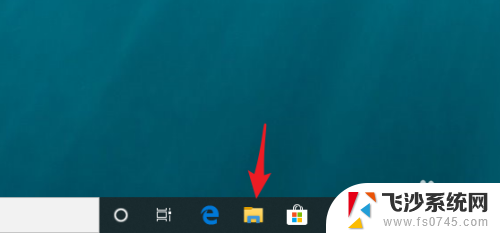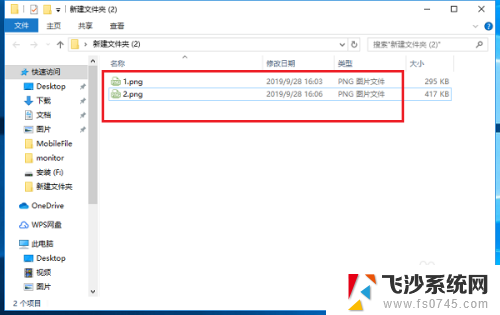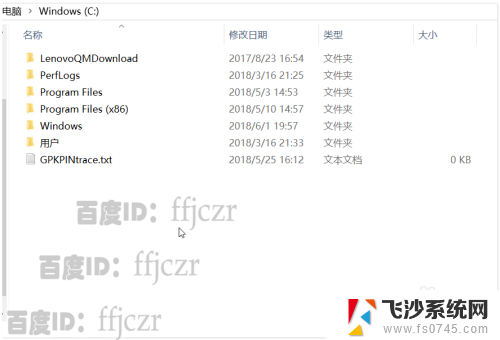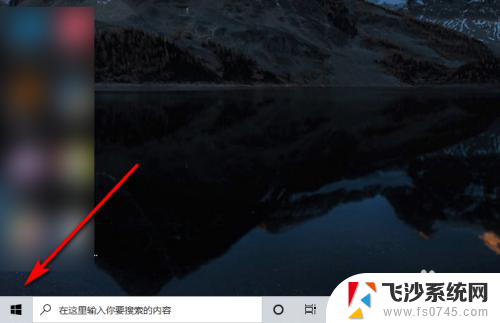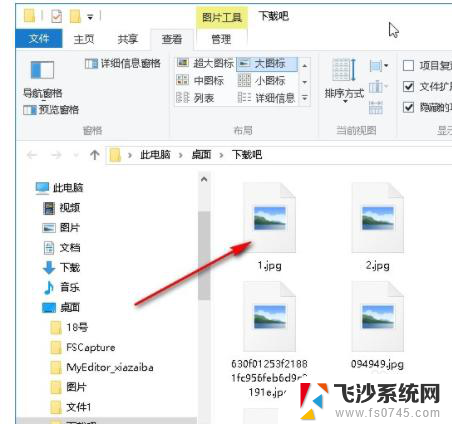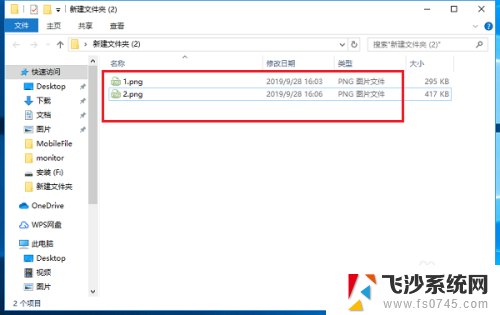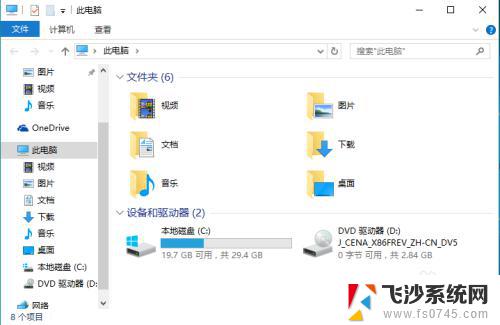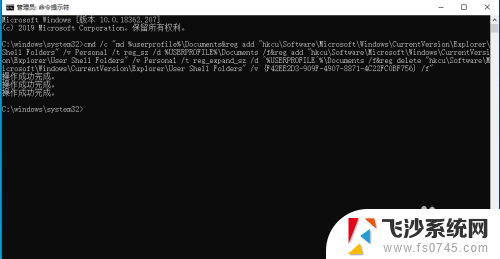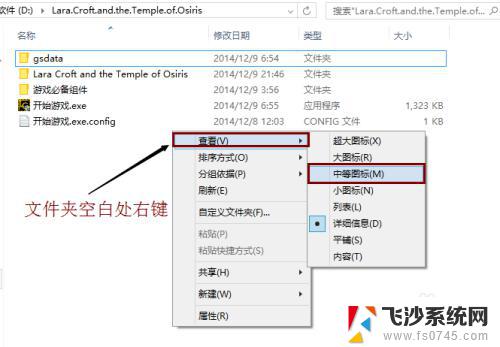电脑文件夹图标和原来不一样 Win10文件夹图标乱了怎么恢复
更新时间:2024-05-01 14:51:02作者:xtang
在使用Windows 10操作系统时,有时候我们会发现电脑文件夹的图标突然变得与原来不一样,甚至出现了混乱的情况,这可能会给我们带来困扰,不知道该如何恢复原本的文件夹图标。接下来我们就来探讨一下在Win10系统中文件夹图标乱了怎么恢复的方法。
操作方法:
1.鼠标右击文件夹,在右键菜单里选择属性选项。
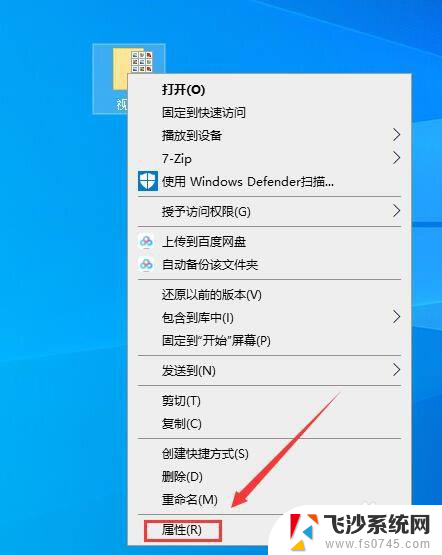
2.在属性窗口,选择自定义选项。
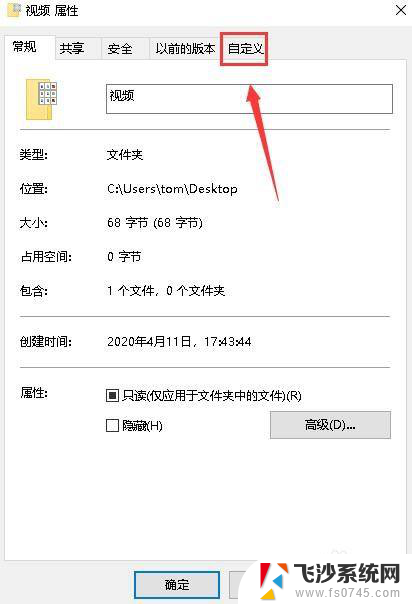
3.在文件夹栏目下,选择更改图标。
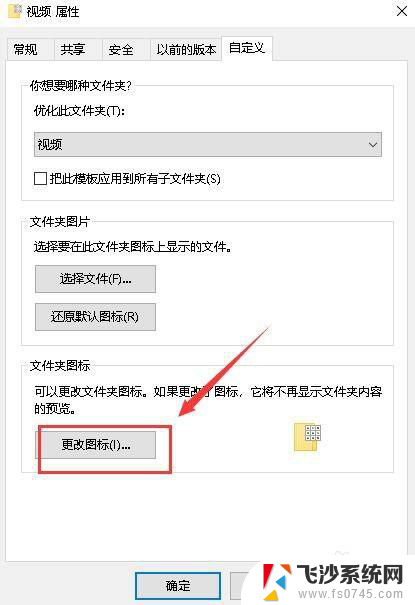
4.在图标列表窗口,点击还原默认值按钮。
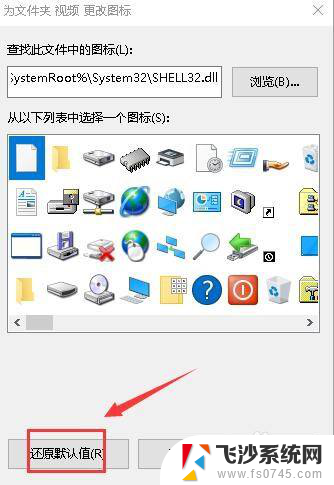
5.回到文件夹属性窗口,点击确定按钮退出设定。
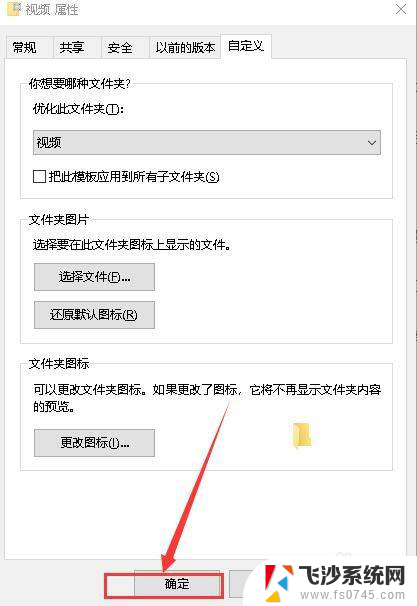
6.回到桌面,此时文件夹已经还原成原来的图标。

以上是电脑文件夹图标与原来不同的全部内容,如果出现这种现象,可以尝试根据以上方法解决,希望对大家有所帮助。